Kuinka käyttää kahta puhelinnumeroa iPhonessa?
Lähes jokaisella ihmisellä on useita SIM-kortteja. Ja tietysti haluan käyttää molempia. Mutta kaikki iPhonet eivät salli sinun tehdä tätä samanaikaisesti.
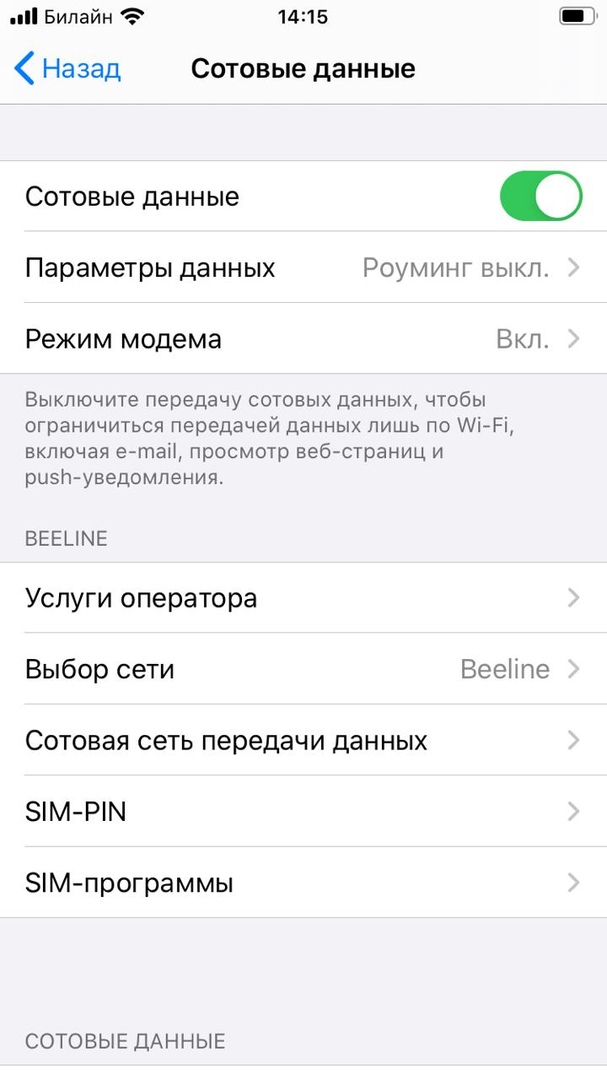
Vanhemmat älypuhelimet hyväksyvät vain yhden SIM-kortin. Se tunnistetaan automaattisesti.
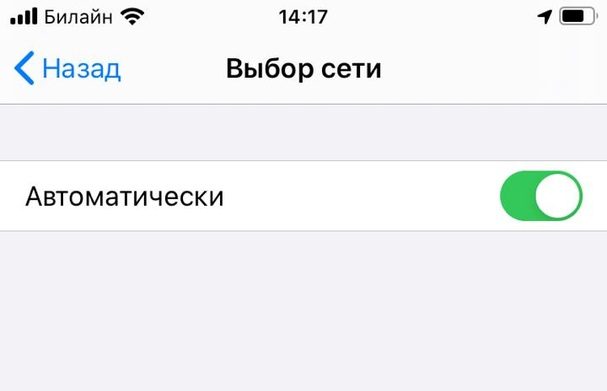
Onko olemassa tapoja käyttää useita numeroita? Niitä on olemassa, ja tänään tarkastelemme niitä.
Artikkelin sisältö
Swytch
Yksi vaihtoehto on asentaa Swytch-sovellus. Tässä tapauksessa lisälaitteita ei tarvitse käyttää. Molemmat numerot ovat käytettävissä yhdestä älypuhelimesta.
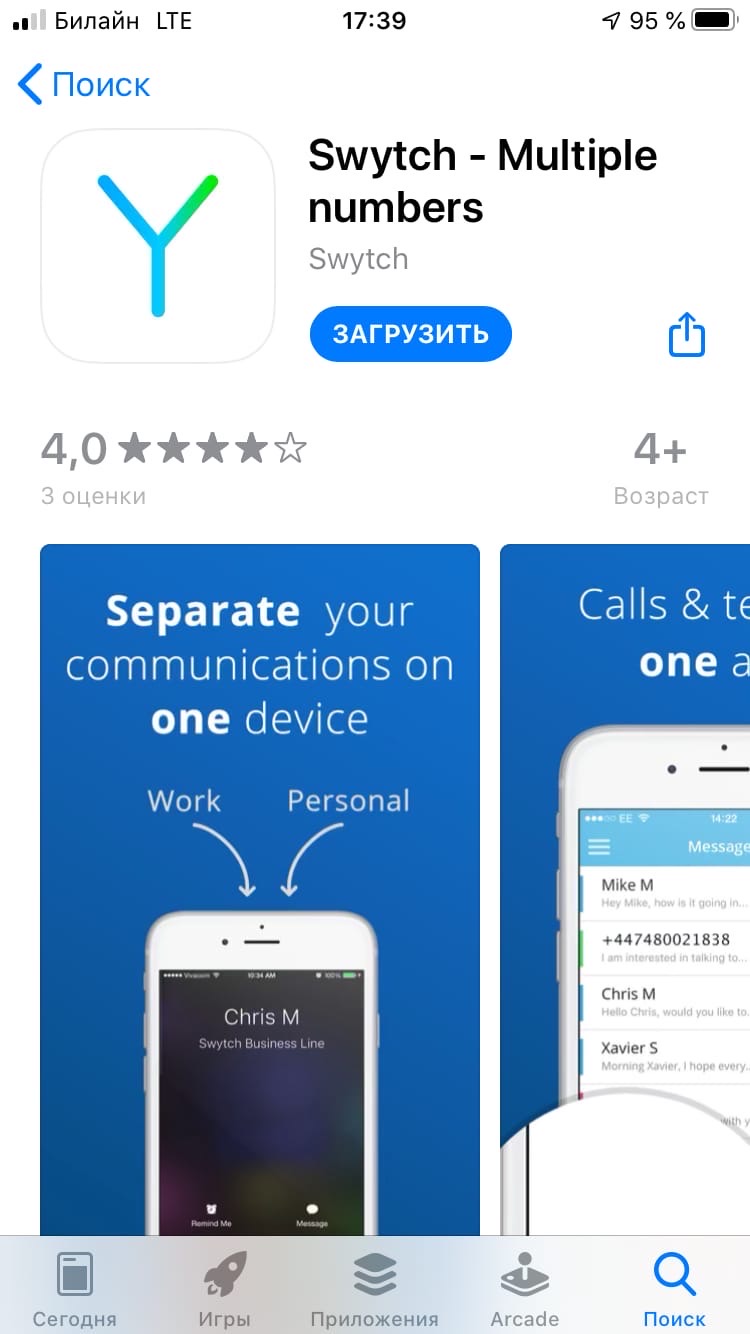
Ohjauspaneeli on yksinkertainen. Molempien numeroiden käyttö on helppoa. Palvelu maksaa noin 5 puntaa kuukaudessa.
Tärkeä! Sitä ei ole saatavilla Venäjällä. Puhelut Isossa-Britanniassa maksavat 3 penniä minuutissa, tekstiviestistä joudut maksamaan 4 ruplaa. Saapuvat puhelut ja viestit ovat ilmaisia. Kansainväliset ovat myös edullisia - 3 penniä minuutissa.
Swytch ei ole vaihtoehto Venäjän federaatiolle, mutta jos matkustat ulkomaille, se tekee sen!
Skype
Skypen avulla voit myös käyttää kahta numeroa. Yksi on SIM-kortti, toinen on Skype. Jälkimmäinen on määritetty käyttämällä eri maiden ja alueiden koodeja. Voit vastata jompaankumpaan.
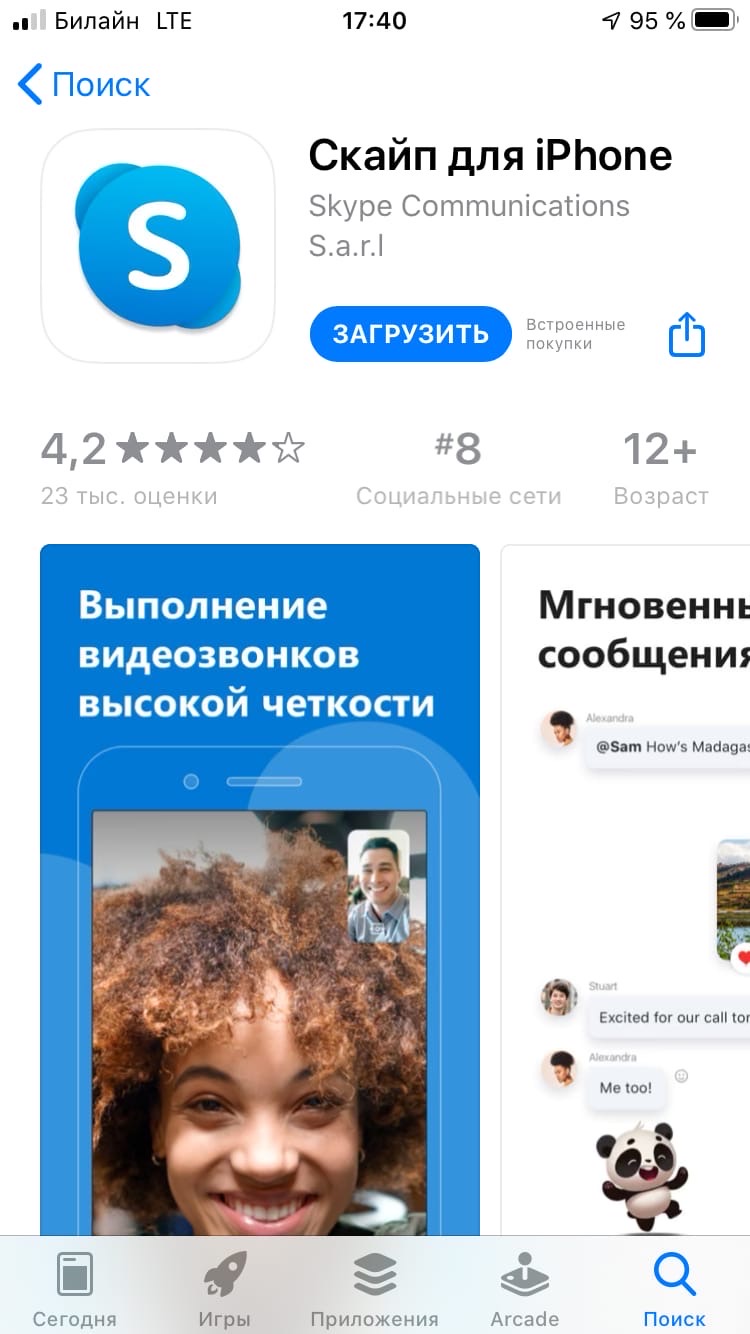
Tärkeintä on Skype- ja iPhone-tilin luominen. Huono puoli on, että sinun on maksettava tilauksesta (3 kuukautta tai vuosi).
NeeCoo Magic Card
Kiinalainen NeeCoo tarjoaa ratkaisun Magic Card -nimisen laitteen muodossa. Se näyttää paksulta luottokortilta.Itse asiassa tämä on kannettava GSM-moduuli, joka on suunniteltu toiselle SIM-kortille - nanoSIM tai microSIM.

Tässä tapauksessa voit yhdistää sen iPhoneen Bluetoothin kautta. Laitteen kautta saat:
- ota valokuva toisesta SIM-kortista;
- puhelu;
- Lähetä tekstiviesti.
Nappaa Magic Cardin 10 metrin etäisyydeltä.
Tärkeä pointti! Jotta laite toimisi, sinun on ladattava MoreCard.
MTS-yhteys
Voit yhdistää toisen numeron MTS Connectin kautta. Sillä voidaan soittaa puheluita, vaihtaa tekstiviestejä ja vaihtaa numeroita. Tarvitset vain sovelluksen ja Internet-yhteyden.
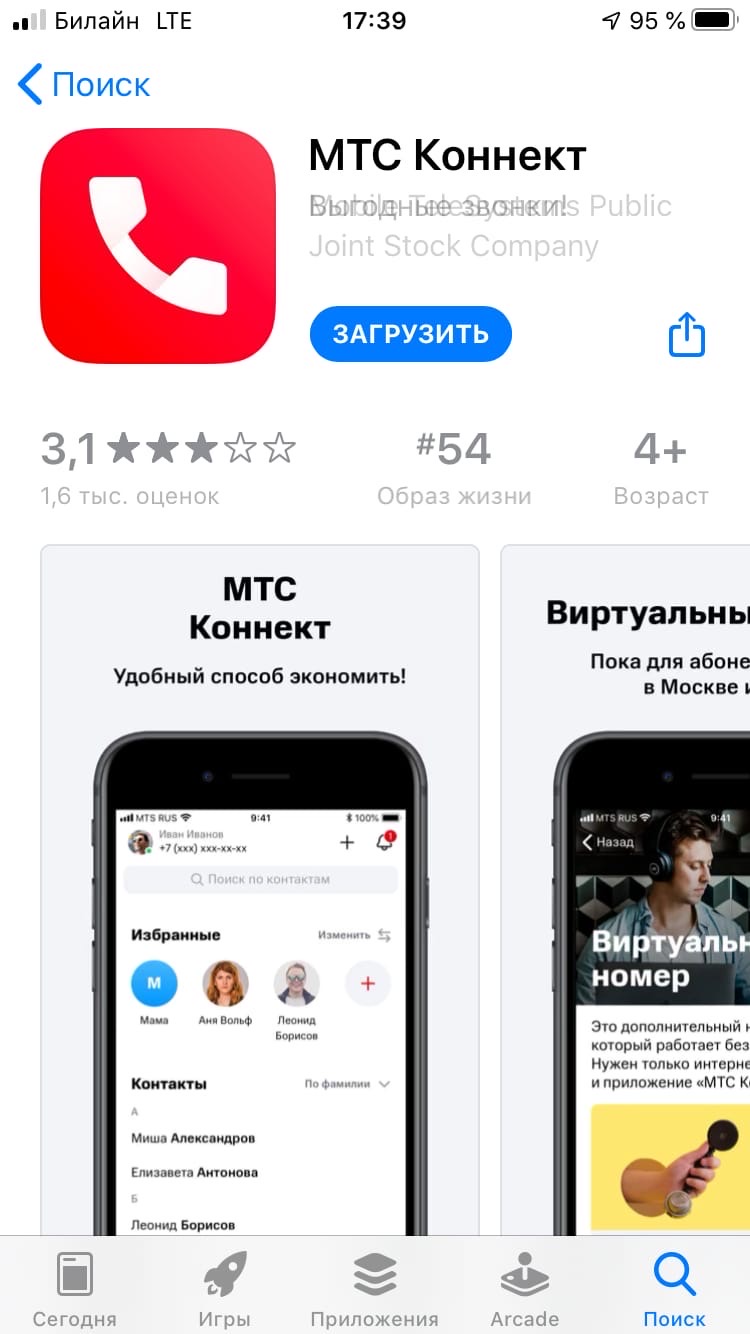
Rekisteröintiprosessi on hyvin yksinkertainen:
- Lataa sovellus kaupasta.
- Napsauta "Kirjaudu sisään" ja kirjoita numerosi.
- Yhdistä lisää.
- Vahvistuskoodi lähetetään.
- Sitten sinun on sallittava pääsy tietoihin.
- Napsauta seuraavaksi "Lisää" ja valitse "Virtuaalinumero", yhdistä se (maksettu tai ei).
Jos sinulla on jo 2 rekisteröityä, se on vielä helpompaa. Voit kirjautua sisään sovellukseen puhelimesta, jota ei ole asetettu paikalleen, ja soittaa siitä!
Seamore
Tämä lisävaruste koostuu moduulista ja joustavasta kaapelista. Se on kytketty suoraan älypuhelimeen.

SIM-kortit asetetaan puhelimen takaosassa oleviin paikkoihin. Se ei näytä kovin hyvältä, mutta se on tehokas.
Toisen numeron yhdistäminen uusilla iOS 13 -laitteilla
Puhelimen myöhemmissä versioissa on mahdollista käyttää kahta numeroa kerralla. Et kuitenkaan voi käyttää kahta verkkoa samanaikaisesti. Jos omistat iPhone 12 Pro Maxin, 12, 12 Pro tai 12 mini ja 2 puhelinta ovat aktiivisia kerralla. linjat, 5G ei toimi. Aloita se poistamalla 2-SIM-kortti käytöstä poistamalla yksi puhelinlinja käytöstä.
- Vieraile ensin "Asetukset", "Cellular".
- Pois päältä kytkettävä linja on valittu.
- Numero muunnetaan "Päälle".
- Sitten sinun on kytkettävä se uudelleen päälle, jotta molemmat SIM-kortit toimivat.
Jos haluat käyttää kahta operaattoria, sinun ei pitäisi sitoa iPhoneasi yhteen niistä. XR-, XS-, XS Max- ja uudemmissa malleissa voit käyttää hintana nano-SIM- ja eSIM-korttia.
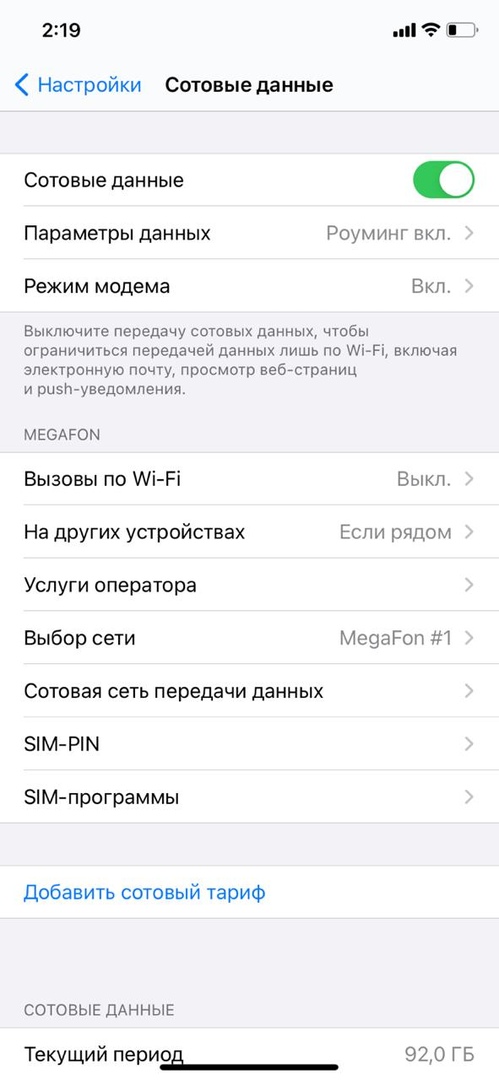
Toisen suunnitelman yhdistämiseksi QR-koodi skannataan. Operaattorin on annettava se sinulle.

Aktivoidaksesi sinun on syötettävä erityinen koodi. Tiedot antaa operaattori.
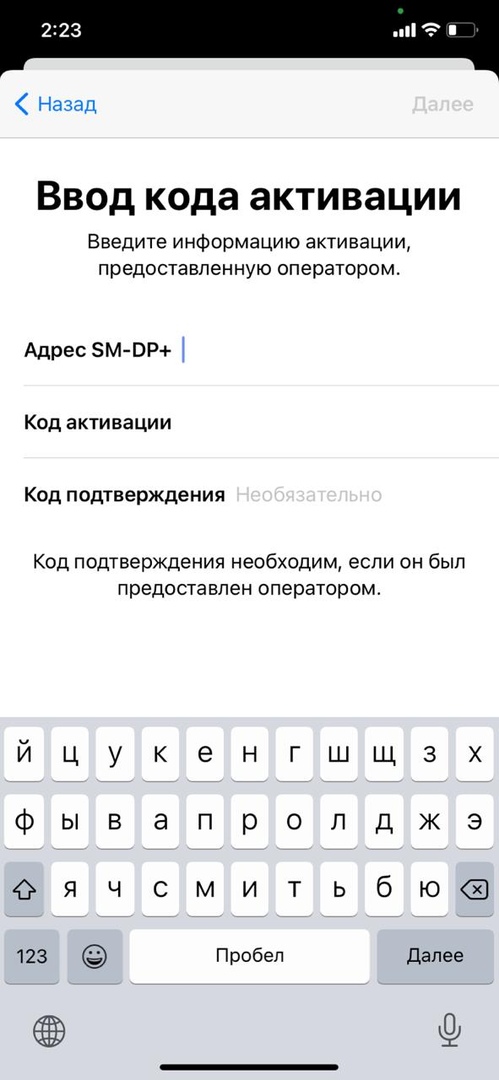
Suunnitelman määrittämisen jälkeen suoritetaan useita toimintoja:
- Napsauta Asetukset-sovelluksessa "Mobiililiittymä valmis asennettavaksi".
- Sitten sinun on napsautettava "Jatka".
- Seuraava vaihe on tietojen syöttäminen.
Voit käyttää eSIM-kortteja yksi kerrallaan. Oletusarvoisesti iPhone soittaa viimeksi käyttämästäsi numerosta. Jos yhteyshenkilölle ei ole vielä soitettu, käytetään oletusvaihtoehtoa.
Voit myös määrittää itsenäisesti, mikä operaattori on pääoperaattori, ja määrittää, miltä operaattorilta Internet-yhteys on saatavilla. Voit laittaa niihin erityisiä merkkejä.
Puhelujen vaihtaminen numerosta toiseen on nyt kätevää. Puhelun soittaminen lisähenkilöltä numeroita, voit valita sen osoitekirjasta tai soittovalikosta. Kirjassa voit myös ilmoittaa numeron, jota tulisi käyttää tietylle tilaajalle.
Kuten näette, toivottomia tilanteita ei ole. Vaikka sinulla olisi "vanha" iPhone, voit soittaa puheluita käyttämällä ylimääräistä SIM-korttia. Ja uusi älypuhelin on melko helppo keksiä.





